matplotlib绘图的核心原理讲解(超详细)
1、核心原理讲解
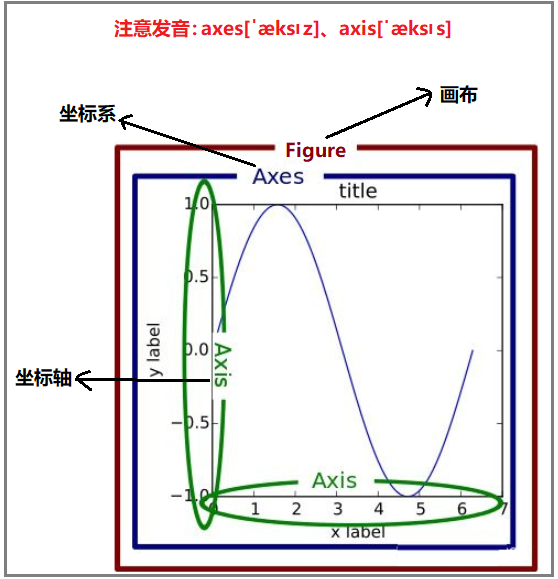
使用matplotlib绘图的原理,主要就是理解figure(画布)、axes(坐标系)、axis(坐标轴)三者之间的关系。
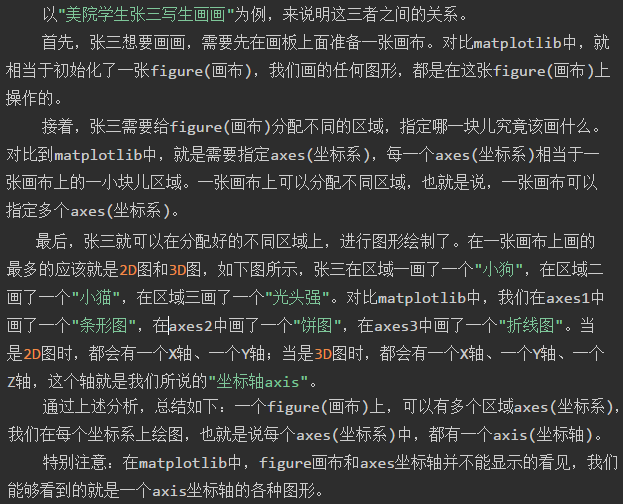
张三的画板

matplotlib绘图
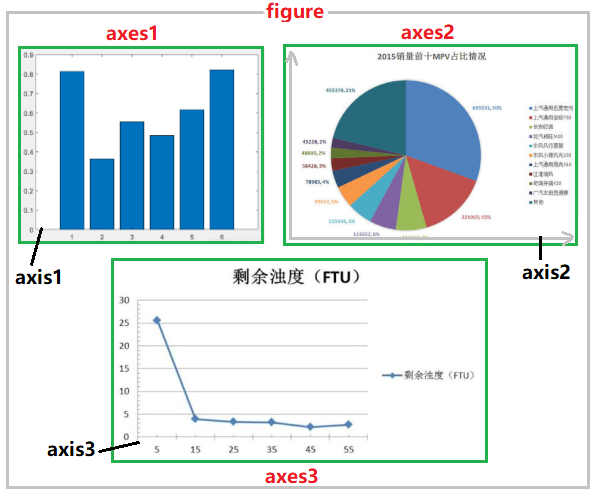
2、matplotlib库的安装与导入
1)安装
pip install matplotlib
- 1
2)导入相关库
现在你不需要关注下面代码具体是什么意思,有一个主观印象即可。我将会在以后的文章中,给大家一一介绍你不懂的哪些参数。
import numpy as np
import pandas as pd
import matplotlib as mpl
import matplotlib.pyplot as plt
# 排除警告信息
import warnings
warnings.filterwarnings("ignore")
# 打印版本信息
display(np.__version__)
display(pd.__version__)
display(mpl.__version__)
# matplotlib画图常见参数设置
mpl.rcParams["font.family"] = "SimHei" # 设置字体
mpl.rcParams["axes.unicode_minus"]=False # 用来正常显示负号
plt.rcParams['font.sans-serif']=['SimHei'] # 用来正常显示中文标签
# 嵌入式显示图形
%matplotlib inline
- 1
- 2
- 3
- 4
- 5
- 6
- 7
- 8
- 9
- 10
- 11
- 12
- 13
- 14
- 15
- 16
- 17
- 18
- 19
- 20
- 21
结果如下:
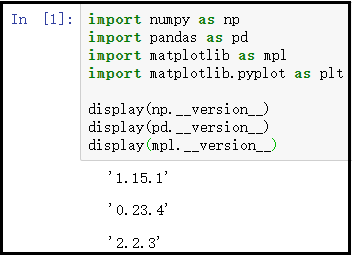
3、创建figure(画布)的两种方式
1)绘制一个最简单的折线图
import matplotlib as mpl
import matplotlib.pyplot as plt
x = [1,3,5,7]
y = [4,9,6,8]
plt.plot(x,y)
plt.show()
- 1
- 2
- 3
- 4
- 5
- 6
- 7
结果如下:
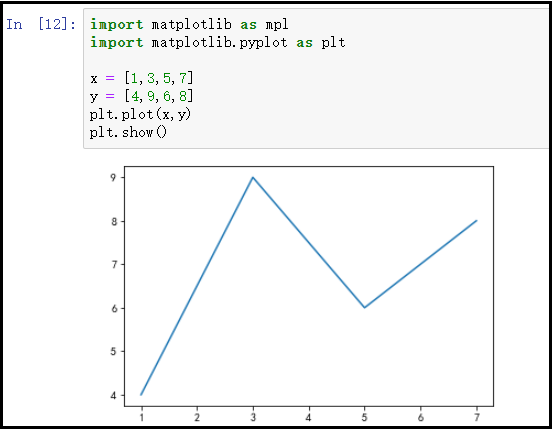
结果分析:
在前面的叙述中,我们已经说过,想要使用matplotlib绘图,必须先要创建一个figure(画布)对象,然后还要有axes(坐标系)。但是观察上述代码,我们并没有创建figure对象,那么怎么又可以画图呢?
对于上述疑问,接下来我们就要讲述创建figure(画布)的两种方式。
2)创建figure(画布)的两种方式
- 隐式创建
- 显示创建
① 隐式创建figure对象
当第一次执行plt.xxx()这句绘图代码时,系统会去判断是否已经有了figure对象,如果没有,系统会自动创建一个figure对象,并且在这个figure之上,自动创建一个axes坐标系(注意:默认创建一个figure对象,一个axes坐标系)。
也就是说,如果我们不设置figure对象,那么一个figure对象上,只能有一个axes坐标系,即我们只能绘制一个图形。
② 隐式创建figure对象存在的问题
优势:如果只是绘制一个小图形,那么直接使用plt.xxx()的方式,会自动帮我们创建一个figure对象和一个axes坐标系,这个图形最终就是绘制在这个axes坐标系之上的。
劣势:如果我们想要在一个figure对象上,绘制多个图形,那么我们就必须拿到每个axes对象,然后调用每个位置上的axes对象,就可以在每个对应位置的坐标系上,进行绘图,如下图所示。注意:如果figure对象是被默认创建的,那么我们根本拿不到axes对象。因此,需要我们显示创建figure对象。
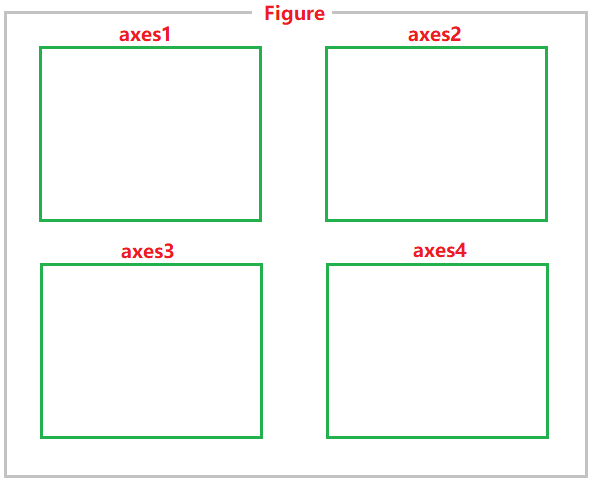
③ 显示创建figure对象:以后的文章会详细讲述布局设置
# 手动创建一个figure对象
figure = plt.figure()
# 获取每个位置的axes对象
axes1 = figure.add_subplot(2,1,1)
axes2 = figure.add_subplot(2,1,2)
- 1
- 2
- 3
- 4
- 5
如图所示:
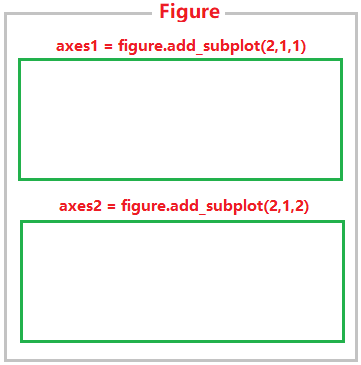
举例说明:
figure = plt.figure()
axes1 = figure.add_subplot(2,1,1)
axes2 = figure.add_subplot(2,1,2)
axes1.plot([1,3,5,7],[4,9,6,8])
axes2.plot([1,2,4,5],[8,4,6,2])
figure.show()
- 1
- 2
- 3
- 4
- 5
- 6
- 7
结果如下:
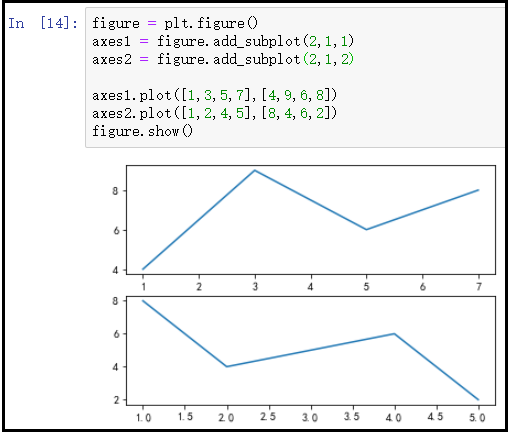
4、完整的绘图步骤
① 导库
import matplotlib as mpl
import matplotlib.pyplot as plt
- 1
- 2
② 创建figure画布对象
如果绘制一个简单的小图形,我们可以不设置figure对象,使用默认创建的figure对象,
当然我们也可以显示创建figure对象。 如果一张figure画布上,需要绘制多个图形。那么就必须显示的创建figure对象,然后
得到每个位置上的axes对象,进行对应位置上的图形绘制。
- 1
- 2
- 3
- 4
③ 根据figure对象进行布局设置
1*1
1*2
2*1
2*2
...
- 1
- 2
- 3
- 4
- 5
④ 获取对应位置的axes坐标系对象
figure = plt.figure()
axes1 = figure.add_subplot(2,1,1)
axes2 = figure.add_subplot(2,1,1)
- 1
- 2
- 3
⑤ 调用axes对象,进行对应位置的图形绘制
这一步,是我们传入数据,进行绘图的一步。对于图形的一些细节设置,都可以在这一步进行。
- 1
⑥ 显示图形
plt.show()或figure.show() 如果在pycharm中绘图的话,必须要加这句代码,才能显示。如果在notebook中进行绘图,
可以不用加这句代码,而是自动显示。
- 1
- 2
- 3
5、绘图技巧(细节设置)
* figure 画布
* axes 坐标系,一个画布上可以有多个坐标系
* axis 坐标轴,一个坐标系中可以有多个坐标轴,一般都是二维平面坐标系,或者三维立体坐标系
* title 标题
* legend 图例
* grid 背景网格
* tick 刻度
* axis label 坐标轴名称
* tick label 刻度名称 * major tick label 主刻度标签 * minor tick label 副刻度标签
* line 线
* style 线条样式
* marker 点标记
* font 字体相关
- 1
- 2
- 3
- 4
- 5
- 6
- 7
- 8
- 9
- 10
- 11
- 12
- 13
- 14
- 15
通过对matplotlib绘图的原理,有所了解之后,我们需要学习的就是常见的matplotlib绘图技巧,常见的绘图技巧如上所示,这些绘图技巧都能够很好的帮助我们画出更美观、更直观的图形。下一节,我将会讲述matplotlib绘图技巧(千万不要错过)。
文章来源: blog.csdn.net,作者:数据分析与统计学之美,版权归原作者所有,如需转载,请联系作者。
原文链接:blog.csdn.net/weixin_41261833/article/details/104299701
- 点赞
- 收藏
- 关注作者


评论(0)